
Kandungan
- Padamkan Sejarah Pelayar Windows 10 anda di Microsoft Edge
- Padamkan Sejarah Pelayar Windows 10 anda di Internet Explorer
- Razer Blade Stealth - $ 1,499.99
Hari-hari ini, sejarah pelayaran anda adalah seperti jejak anda di internet. Setiap penyemak imbas web moden, dari Google Chrome ke Internet Explorer Microsoft membolehkan pengguna kembali ke tapak yang telah mereka lakukan pada masa lalu. Sejarah ini terbina dalam kerana ramai pengguna sering melawat laman web yang sama berulang kali. Bagaimana jika anda tidak mahu PC anda mengingati laman web yang anda lawati? Bagaimana jika anda ingin memadam sejarah pelayar Windows 10? Melakukannya cukup mudah.

Baca: Pelayar Windows 10 Terbaik: Edge vs Chrome
Sejarah penyemak imbas anda hanya satu senarai panjang laman web yang anda lawati, biasanya dalam urutan kronologi. Kedua-dua Internet Explorer dan Microsoft Edge melayari sejarah penyemak imbas merentasi pelbagai peranti untuk kemudahan penggunaan.
Inilah caranya untuk memadamkan sejarah pelayar Windows 10 anda di kedua-dua Microsoft Edge dan Microsoft Internet Explorer.
Padamkan Sejarah Pelayar Windows 10 anda di Microsoft Edge
Tekan kekunci Windows pada papan kekunci anda atau butang Windows pada Taskbar anda untuk membuka Mula Menu.

Cari Microsoft Edge aplikasi dalam senarai apl yang dipasang. Kemungkinannya ia disematkan pada Menu Mula seperti dalam contoh kami. Anda juga boleh ketik atau klik Semua Aplikasi dan pilih Microsoft Edge dari senarai aplikasi dan program yang telah anda pasang pada mesin anda.

Pengguna tablet Windows 10 dan 2-dalam-1 perlu ambil perhatian bahawa Skrin Mula mereka mungkin kelihatan berbeza daripada apa yang ditunjukkan di atas. Mereka perlu mengetuk atau klik pada butang Menu di sebelah kiri atas paparan mereka kemudian pilih Semua Aplikasi. Microsoft Edge harus berada dalam senarai.
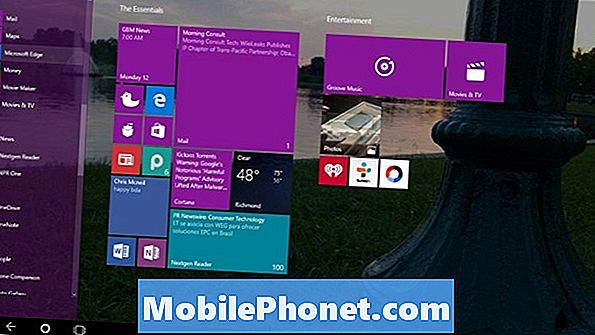
Ketik atau klik pada … butang dalam bar alat di sebelah kanan. Butang ini membuka menu drop-down yang menyembunyikan satu tan pilihan untuk pengguna yang lebih berpengalaman yang ingin tweak penyemak imbas.

Pilih Tetapan dari menu drop-down.
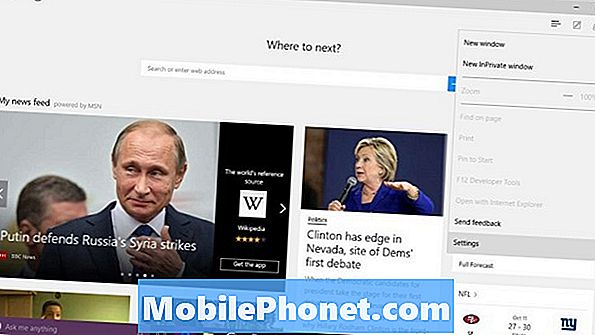
Cari Pilihan Data Pelayaran yang jelas. Ketik atau klik pada butang berlabel Pilih Apa yang hendak dibersihkan.

Dari menu ini, anda boleh memutuskan kandungan yang disimpan yang ingin anda hapuskan. Secara lalai, Sejarah Browser, Cookies dan data tapak web yang disimpan dan fail cache dipilih. Jika anda hanya mahu memadamkan sejarah penyemak imbas anda tetapi menyimpan log masuk anda dan sejarah lain, pastikan hanya Sejarah Penyemakan yang dipilih.

Akhirnya, terpulang kepada anda apa yang ingin anda padamkan. Saya akan menjauhkan diri dari memadam kata laluan jika anda telah menggunakan Microsoft Edge sebagai cara untuk mengesan semua log masuk anda.
Apabila anda telah membuat pilihan anda ketik atau klik Jelas.
Padamkan Sejarah Pelayar Windows 10 anda di Internet Explorer
Buka Internet Explorer dari Menu Mula atau Mula Skrin. Jika anda tidak melihatnya, pilih Semua aplikasi dan cari ia di bawah Aksesori Windows.
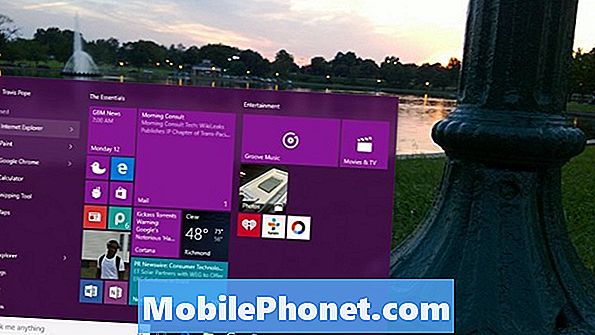
Sekarang ketik atau klik pada Tetapan pilihan dalam Menu Mula. Ini akan membuka menu drop-down dengan banyak pilihan.

Ketik atau klik Pilihan internet.

Bahagian ketiga dari bahagian atas menu Pilihan Internet adalah Sejarah Penyemakan. Ini adalah satu tempat yang Internet Explorer menyimpan tetapan untuk semua kandungan anda.
Ketik atau klik pada Padamkan ... butang. Jangan pilih kotak semak Hapus Semula Sejarah Browsing di sebelah kiri butang ini. Jika anda melakukannya, Internet Explorer akan memadamkan sejarah anda setiap kali anda keluar, yang boleh mengecewakan.
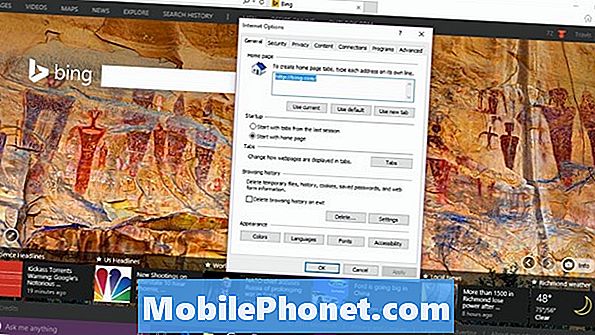
Pilih kotak pilihan di sebelah semua kandungan yang ingin anda padamkan. Pilihan yang berbeza adalah sama dengan Microsoft Edge. Sekali lagi, anda mungkin ingin menjauhkan kata laluan jika anda menggunakan Internet Explorer untuk memasukkannya dan bukannya mengingati setiap orang.
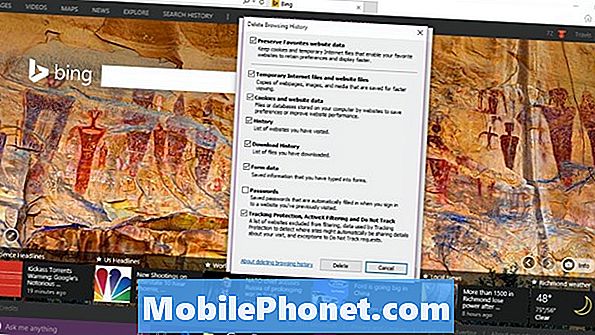
Itu sahaja. Nasib baik memadamkan sejarah pelayar Windows 10 anda. Semua diberitahu, perkara sepatutnya agak mudah kerana terdapat hanya satu cara untuk menghapus sejarah bagi setiap penyemak imbas.
Ambil perhatian bahawa Windows 10 menyegerakkan sejarah penyemak imbas merentasi peranti. Hanya kerana anda memadamkan sejarah penyemak imbas anda di sini tidak bermakna bahawa ia telah hilang dari peranti lain yang telah anda log masuk dengan Akaun Microsoft anda.
6 Best Windows 10 Laptop pada tahun 2018








